Die Google Search Console ist ein wichtiges Werkzeug für jeden Webseitenbetreiber, da es hilft, die Sichtbarkeit und Leistung der Webseite in den Google-Suchergebnissen zu verbessern. Die Search Console bietet auch wertvolle Informationen darüber, wie Nutzer auf die Webseite zugreifen und wie gut sie in den Suchergebnissen ranken.
Seite verifizieren
Die Verifizierung Ihrer Webseite ist wichtig, da sie beweist, dass Sie der Inhaber der Webseite sind und somit Zugang zu allen Funktionen und Informationen in der Google Search Console erhalten. Dies schützt sowohl Ihre Webseite als auch die Nutzer, indem sichergestellt wird, dass nur vertrauenswürdige Personen Zugriff auf die Daten haben.
Die Einrichtung einer Search Console-Konto ist einfach und kostenlos. Folgende Schritte sind dafür notwendig:
Gehen Sie auf die Search Console-Seite von Google (https://search.google.com/search-console) und melden Sie sich mit Ihrem Google-Konto an. Falls Sie noch kein Google-Konto haben, können Sie sich kostenlos registrieren.
Domain Property oder URL-Präfix
Es gibt zwei verschiedene Arten von Properties:
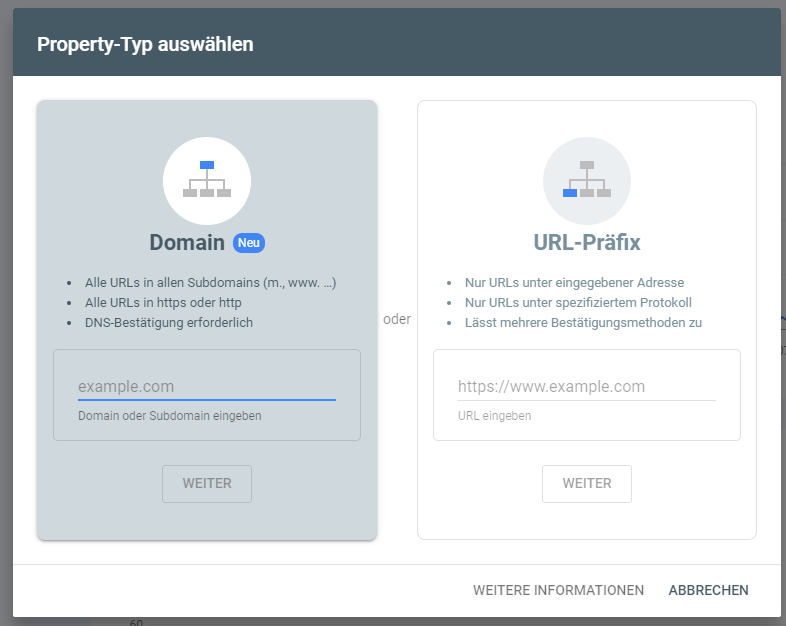
Die URL-Prefix-Property ist ein Property-Typ in der Google Search Console, der für Webseiten verwendet wird, die auf unterschiedlichen Domains oder Subdomains gehostet werden. Mit diesem Property-Typ können Sie die Leistung und Sichtbarkeit von Inhalten auf unterschiedlichen Domains oder Subdomains in den Google-Suchergebnissen verfolgen und verbessern.
Beispielsweise könnten Sie eine URL-Prefix-Property verwenden, wenn Sie eine Webseite haben, die auf mehreren Subdomains gehostet wird, wie zum Beispiel „shop.example.com“ und „blog.example.com“. Mit einer URL-Prefix-Property können Sie die Leistung und Sichtbarkeit aller Inhalte auf diesen Subdomains in der Search Console verfolgen und verbessern.
Um eine URL-Prefix-Property in der Search Console einzurichten, müssen Sie die URL Ihrer Webseite eingeben und dann den gewünschten Prefix auswählen. Sie können zum Beispiel „shop.“ oder „blog.“ als Prefix auswählen, um nur die Inhalte auf den entsprechenden Subdomains zu verfolgen. Sobald die Property eingerichtet ist, können Sie die Leistung und Sichtbarkeit der Inhalte auf den entsprechenden Subdomains in der Search Console verfolgen und verbessern.
Beispiel
Property http://example.com/
✔ http://example.com/dresses/1234
🅧 https://example.com/dresses/1234 – https stimmt nicht überein
🅧 http://www.example.com/dresses/1234 – www. stimmt nicht überein
Die Domain-Property in der Google Search Console ist ein Property-Typ, der für Webseiten verwendet wird, die auf einer einzigen Domain gehostet werden. Mit diesem Property-Typ können Sie die Leistung und Sichtbarkeit aller Inhalte auf Ihrer Domain in den Google-Suchergebnissen verfolgen und verbessern.
Wenn Ihre Webseite sowohl über HTTP als auch HTTPS verfügbar ist, können Sie eine Domain-Property einrichten, um beide Protokolle in einer Property zu verfolgen und zu verbessern. Hier haben Sie die ganze Domain im Blick.
Beispiel:
Property example.com
✔ http://example.com/dresses/1234
✔ https://example.com/dresses/1234
✔ http://www.example.com/dresses/1234
✔ http://support.m.example.com/dresses/1234
Domaininhaberschaft bestätigen
Um die Domaininhaberschaft einer Domain-Property in der Google Search Console zu bestätigen, muss die Domain über einen DNS Eintrag verifziert werden.
Um die Domaininhaberschaft über die DNS-Verifizierung zu bestätigen, folgen Sie diesen Schritten:
- Wählen Sie „DNS-Verifizierung“ als Verifizierungsmethode aus und Sie bekommen einen Verifizierungscode
- Loggen Sie sich in Ihr Domain-Registrierungskonto ein und suchen Sie nach den DNS-Einstellungen.
- Erstellen Sie einen neuen TXT-Eintrag mit dem Verifizierungscode, den Sie von der Search Console erhalten haben. Stellen Sie sicher, dass der Eintrag genau so erstellt wird, wie in der Search Console angegeben.
Beispiel:
google-site-verification=SwKbDUe6Vb4FtHfgO-4o4ZT4mBZ8wucHoI2B4SQxPbk - Speichern Sie die Änderungen und warten Sie, bis der Eintrag propagiert wurde. Dies kann einige Zeit dauern.
- Sobald der Eintrag propagiert wurde, klicken Sie in der Search Console auf „Verifizieren“, um den Verifizierungsprozess abzuschließen.
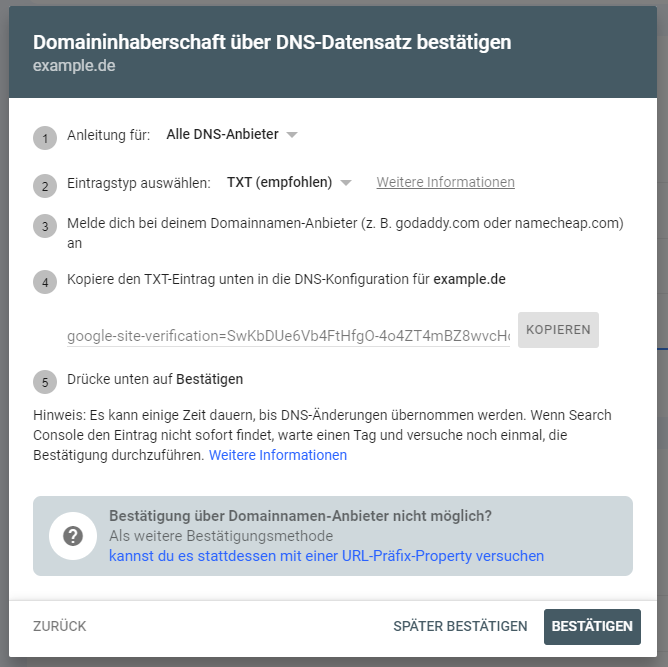
Wenn der Verifizierungsprozess erfolgreich abgeschlossen wurde, haben Sie die Domaininhaberschaft Ihrer Domain-Property in der Search Console bestätigt und können die Leistung und Sichtbarkeit Ihrer Webseite in den Google-Suchergebnissen verfolgen und verbessern.
Verifizierung URL Property
Es gibt mehrere Verifizierungsmethoden, die für die URL-Property in der Google Search Console verfügbar sind. Die verfügbaren Verifizierungsmethoden hängen von der Art Ihrer Webseite und dem Zugang, den Sie zu verschiedenen Tools und Plattformen haben, ab. Die verfügbaren Verifizierungsmethoden für die URL-Property sind:
- HTML-Datei: Dies ist die empfohlene Verifizierungsmethode für die meisten Webseiten. Um die Verifizierung über eine HTML-Datei durchzuführen, müssen Sie eine kleine HTML-Datei auf Ihrer Webseite hochladen und den Verifizierungscode in der Search Console eingeben.
- DNS-Eintrag: Diese Verifizierungsmethode erfordert Zugang zu den DNS-Einstellungen Ihrer Domain. Um die Verifizierung über einen DNS-Eintrag durchzuführen, müssen Sie einen TXT-Eintrag in den DNS-Einstellungen Ihrer Domain erstellen und den Verifizierungscode in der Search Console eingeben.
- Google Analytics: Diese Verifizierungsmethode erfordert, dass Sie Google Analytics auf Ihrer Webseite verwenden und Zugriff auf das Google Analytics-Konto haben. Um die Verifizierung über Google Analytics durchzuführen, müssen Sie die Search Console mit Ihrem Google Analytics-Konto verknüpfen und den Verifizierungscode in der Search Console eingeben.
- Google Tag Manager: Diese Verifizierungsmethode erfordert, dass Sie Google Tag Manager auf Ihrer Webseite verwenden und Zugriff auf das Google Tag Manager-Konto haben. Um die Verifizierung über Google Tag Manager durchzuführen, müssen Sie die Search Console mit Ihrem Google Tag Manager-Konto verknüpfen und den Verifizierungscode in der Search Console eingeben.
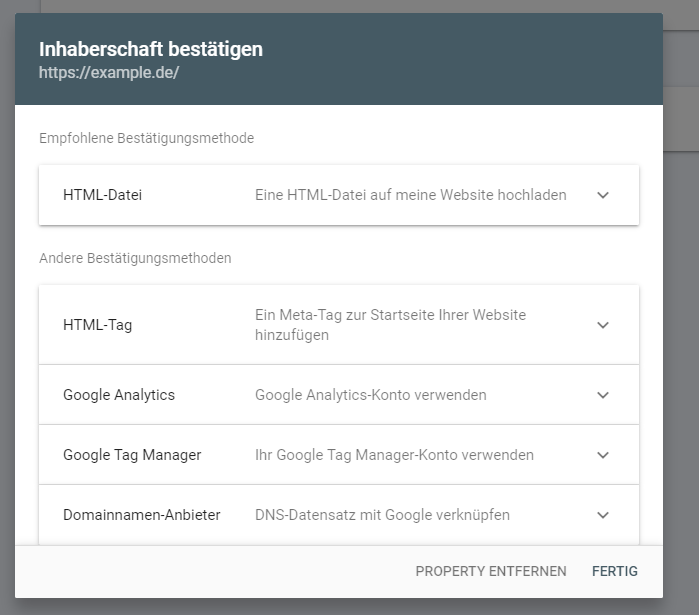
Wählen Sie die gewünschte Verifizierungsmethode aus und folgen Sie den Anweisungen, um die Verifizierung abzuschließen. Sobald die Verifizierung abgeschlossen ist, haben Sie Zugang zu allen Funktionen und Informationen in der Search Console.
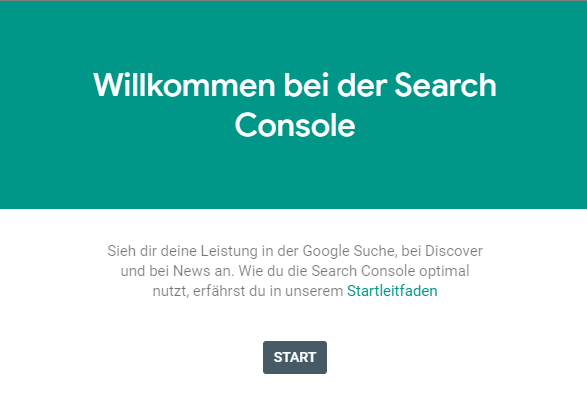
Anschließend können sie noch die Google Analytics 4 mit Search Console verknüpfen.

Daniel hat einen Bachelor-Abschluss in Informatik und einen Master-Abschluss in Datenanalyse. Sie hat mehrere Jahre Erfahrung in der Webanalyse-Branche und hat in verschiedenen Unternehmen gearbeitet, bevor sie sich unserem Team anschloss.